Το Battlefield 2042 είναι υπέροχο, αλλά έχετε συναντήσει ότι το παιχνίδι δεν αναγνωρίζει το πρόβλημα με το χειριστήριο; Ή υπάρχει τεράστια καθυστέρηση κατά τη μετακίνηση του joystick, το πάτημα της σκανδάλης κ.λπ. Μπορεί να είναι ενοχλητικό. Εάν δεν μπορέσατε να βάλετε το χειριστήριό σας να εργαστεί στο Battlefiled 2042, έχετε έρθει στο σωστό μέρος, αυτή η ανάρτηση θα σας βοηθήσει να διορθώσετε το πρόβλημα.
Δοκιμάστε αυτές τις μεθόδους:
Δεν χρειάζεται να τα δοκιμάσετε όλα. απλά προχωρήστε στη λίστα μέχρι να βρείτε αυτό που σας ταιριάζει.
- Συνδέστε τον ελεγκτή μέσω καλωδίου USB
- Αλλάξτε τις ρυθμίσεις Steam
- Ενημερώστε τα προγράμματα οδήγησης
- Απενεργοποιήστε το DS4Windows
- Επανεγκαταστήστε το DS4Windows
Μέθοδος 1: Συνδέστε τον ελεγκτή μέσω καλωδίου USB
Είναι ο ευκολότερος τρόπος να δοκιμάσετε πριν από οποιαδήποτε περίπλοκη μέθοδο. Ορισμένοι παίκτες ανέφεραν ότι τα χειριστήρια τους λειτουργούν καλά όταν συνδέονται μέσω USB σε υπολογιστή. Δεν γνωρίζουμε τον λόγο, αλλά φαίνεται ότι ορισμένα χειριστήρια, όπως το χειριστήριο PS4, δεν μπορούν να λειτουργήσουν ασύρματα. Μπορείτε να δοκιμάσετε να συνδέσετε και να παίξετε με το χειριστήριό σας για να δείτε αν λειτουργεί, εάν όχι, μεταβείτε στην επόμενη μέθοδο.
Μέθοδος 2: Αλλάξτε τις ρυθμίσεις του Steam
Το Steam έχει προσθέσει την αρχική υποστήριξη για το χειριστήριο DualSense, είναι ο ευκολότερος τρόπος για να κάνετε το χειριστήριό σας να λειτουργεί σε υπολογιστή, ακόμη και για παιχνίδια που δεν ανήκουν στο Steam. Εάν δεν ενεργοποιήσατε τις ρυθμίσεις, το χειριστήριό σας ενδέχεται να μην λειτουργεί καλά στο Battlefield 2042.
Εάν δεν ξέρετε πώς να το κάνετε, ακολουθήστε τα παρακάτω βήματα:
ένας) Ανοίξτε το Steam και συνδεθείτε. Στη συνέχεια κάντε κλικ Λειτουργία μεγάλης εικόνας στην επάνω δεξιά γωνία.
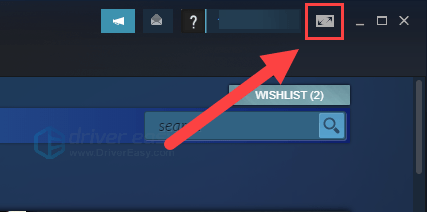
δύο) Κάντε κλικ Ρυθμίσεις στην επάνω δεξιά γωνία.
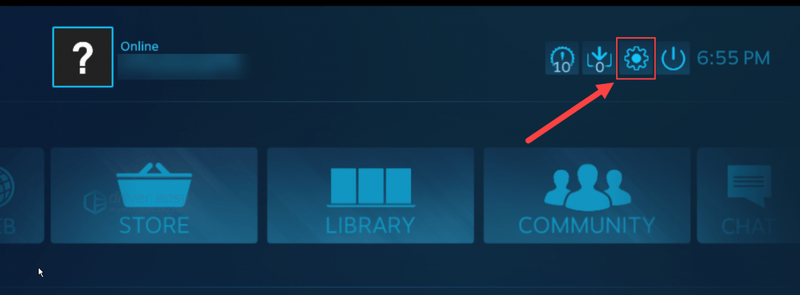
3) Επιλέγω Ρυθμίσεις ελεγκτή .
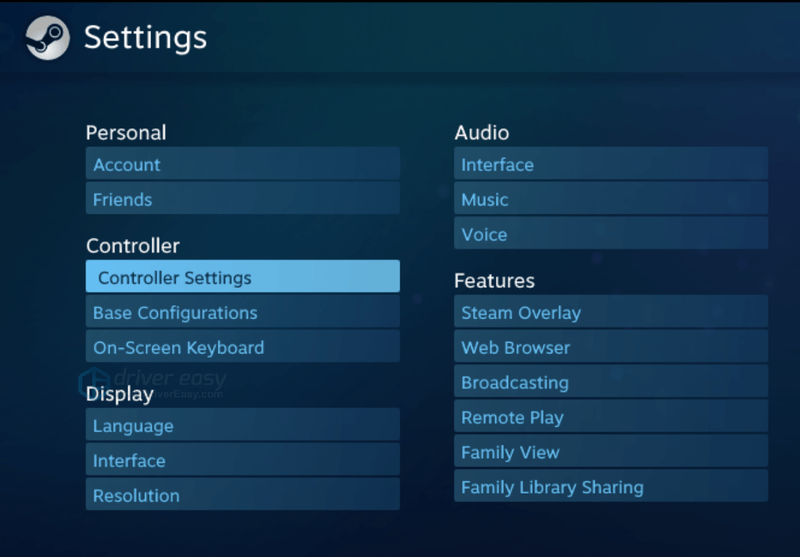
4) Θα δείτε ότι το PS5 σας θα εμφανίζεται ως Ασύρματο χειριστήριο .
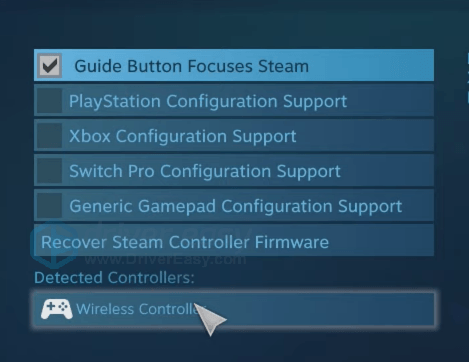
5) Κάντε κλικ Ασύρματο χειριστήριο και μπορείτε να αντιστοιχίσετε κάθε κουμπί και να αποθηκεύσετε τη διαμόρφωση.
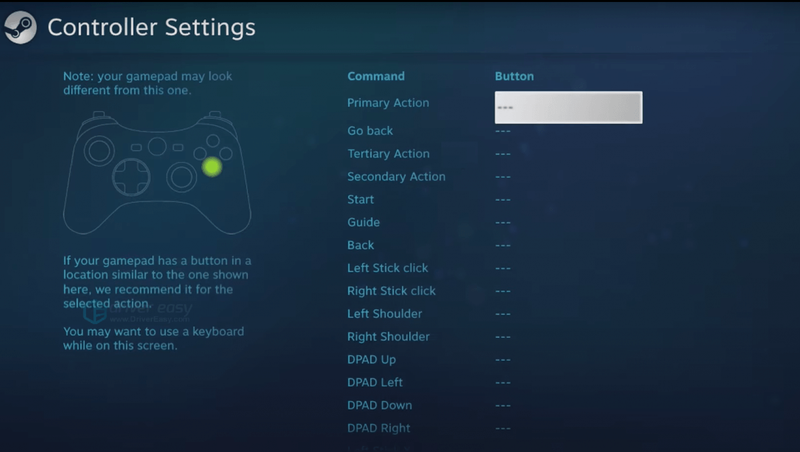
6) Κάντε κλικ στο εξουσία κουμπί και επιλέξτε Έξοδος από τη μεγάλη εικόνα τρόπος.

7) Απολαύστε τα παιχνίδια σας με το χειριστήριο PS5 στο Steam!
Μπορείτε επίσης να χρησιμοποιήσετε την υποστήριξη ελέγχου του Steam για παιχνίδια από άλλα καταστήματα ή ακόμα και εξομοιωτές.
Δείτε πώς:
Κάντε κλικ Παιχνίδια στην επάνω αριστερή γωνία και κάντε κλικ Προσθέστε ένα παιχνίδι που δεν είναι Steam στη βιβλιοθήκη μου .
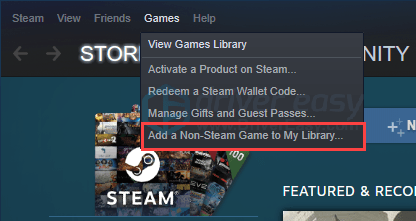
Τώρα μπορείτε να απολαύσετε παιχνίδια εκτός Steam με το χειριστήριο PS5.
Μέθοδος 3: Ενημερώστε τα προγράμματα οδήγησης
Εάν το χειριστήριό σας είναι συνδεδεμένο ασύρματα, βεβαιωθείτε ότι ο προσαρμογέας Bluetooth λειτουργεί τέλεια. Εάν τα προγράμματα οδήγησης είναι κατεστραμμένα ή παλιά στον υπολογιστή σας, ενδέχεται να αντιμετωπίσετε διάφορα ζητήματα, όπως το χειριστήριο που δεν λειτουργεί σε υπολογιστή.
Εάν δεν είστε σίγουροι για αυτό ή δεν ξέρετε πώς να το κάνετε χειροκίνητα, μπορείτε να το κάνετε αυτόματα με Driver Easy .
Driver Easy θα αναγνωρίσει αυτόματα το σύστημά σας και θα βρει τα σωστά προγράμματα οδήγησης για αυτό. Δεν χρειάζεται να γνωρίζετε ακριβώς ποιο σύστημα εκτελεί ο υπολογιστής σας, δεν χρειάζεται να διακινδυνεύσετε να κατεβάσετε και να εγκαταστήσετε το λάθος πρόγραμμα οδήγησης και δεν χρειάζεται να ανησυχείτε μήπως κάνετε κάποιο λάθος κατά την εγκατάσταση.
Μπορείτε να κατεβάσετε και να εγκαταστήσετε τα προγράμματα οδήγησης χρησιμοποιώντας είτε Δωρεάν είτε Για έκδοση του Driver Easy. Αλλά με την έκδοση Pro χρειάζεται μόνο δύο κλικ (και παίρνετε πλήρης υποστήριξη και ένα Εγγύηση επιστροφής χρημάτων 30 ημερών ):
1) Λήψη και Εγκατάσταση Driver Easy .
δύο) Τρέξιμο Driver Easy και χτυπήστε το Σάρωση τώρα κουμπί. Driver Easy στη συνέχεια θα σαρώσει τον υπολογιστή σας και θα εντοπίσει τυχόν προβλήματα προγραμμάτων οδήγησης.
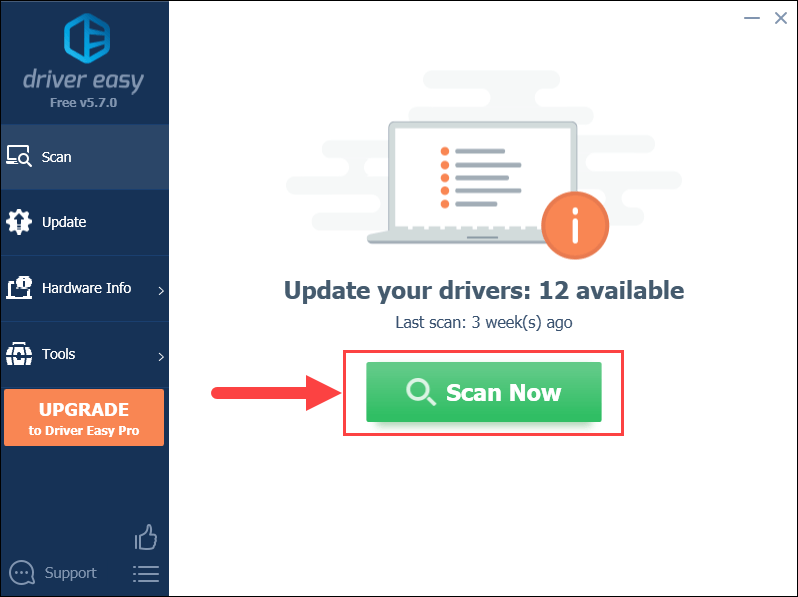
3) Κάντε κλικ στο Εκσυγχρονίζω κουμπί δίπλα στο πρόγραμμα οδήγησης του προσαρμογέα Bluetooth για αυτόματη λήψη της σωστής έκδοσης και, στη συνέχεια, μπορείτε να την εγκαταστήσετε με μη αυτόματο τρόπο (μπορείτε να το κάνετε αυτό με τη ΔΩΡΕΑΝ έκδοση).
Ή κάντε κλικ Ενημέρωση όλων για αυτόματη λήψη και εγκατάσταση της σωστής έκδοσης του όλα τα προγράμματα οδήγησης που λείπουν ή δεν είναι ενημερωμένα στο σύστημά σας. (Αυτό απαιτεί το Pro έκδοση που συνοδεύεται από πλήρη υποστήριξη και εγγύηση επιστροφής χρημάτων 30 ημερών. Θα σας ζητηθεί να κάνετε αναβάθμιση όταν κάνετε κλικ στην Ενημέρωση όλων.)
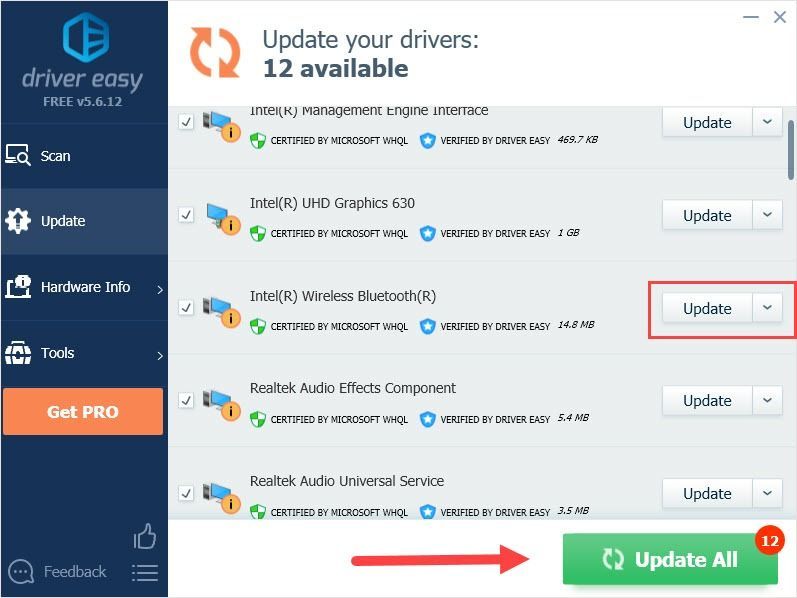 Η Pro έκδοση του Driver Easy έρχεται με πλήρη τεχνική υποστήριξη.
Η Pro έκδοση του Driver Easy έρχεται με πλήρη τεχνική υποστήριξη. Εάν χρειάζεστε βοήθεια, επικοινωνήστε Η ομάδα υποστήριξης του Driver Easy στο support@drivereasy.com .
Όταν ο προσαρμογέας Bluetooth είναι έτοιμος, ας συνδέσουμε το χειριστήριό σας στον υπολογιστή.
Μέθοδος 4: Απενεργοποιήστε το DS4Windows
Ορισμένοι παίκτες ανέφεραν ότι έθεσαν το χειριστήριό τους σε λειτουργία απενεργοποιώντας το DS4Windows και απλώς συνδέστε το χειριστήριο στον υπολογιστή. Επομένως, εάν έχετε εγκαταστήσει το DS4 Windows στον υπολογιστή σας, κλείστε το εντελώς και ελέγξτε αν λειτουργεί.
Εάν όχι, η επανεγκατάσταση του DS4Windows μπορεί να είναι η τελική λύση.
Μέθοδος 5: Επανεγκαταστήστε το DS4Windows
Υπάρχουν παίκτες που είπαν ότι τελικά διορθώνουν το πρόβλημα με την επανεγκατάσταση του DS4 Window και τώρα το χειριστήριο λειτουργεί καλά.
ένας) Πληκτρολογήστε πίνακα ελέγχου στη γραμμή αναζήτησης και ανοίξτε τον.

δύο) Ρυθμίστε τον πίνακα ελέγχου προβολή ανά κατηγορία , μετά κάντε κλικ Απεγκαταστήστε ένα πρόγραμμα .
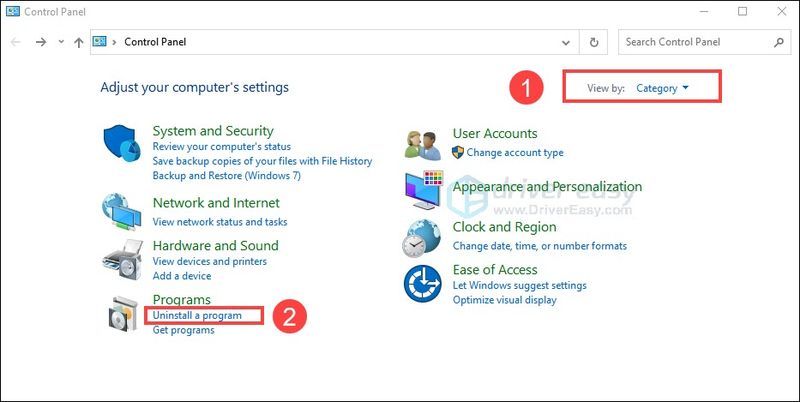
3) Κάντε δεξί κλικ στο DS4Windows και κάντε κλικ Απεγκατάσταση .
4) Παω σε DS4Windows ιστοσελίδα και κατεβάστε το εργαλείο.
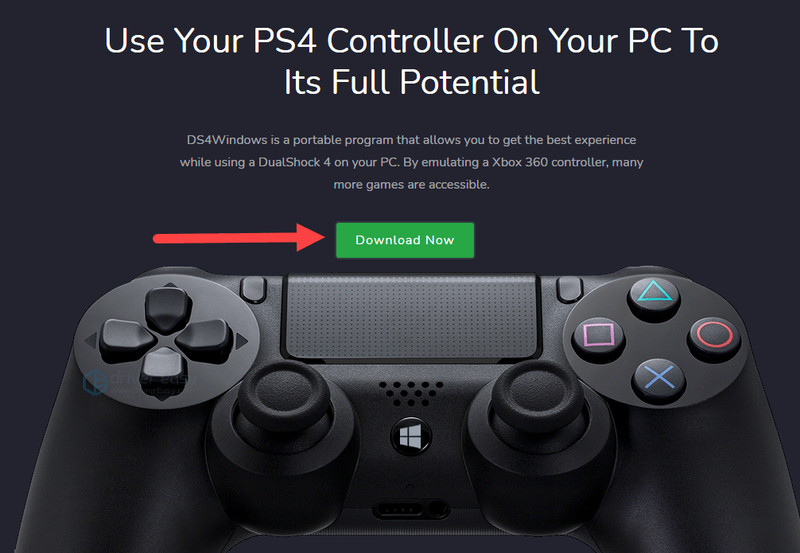
5) Στο ανοιχτό παράθυρο, πραγματοποιήστε λήψη της πιο πρόσφατης και συμβατής έκδοσης για τον υπολογιστή σας.
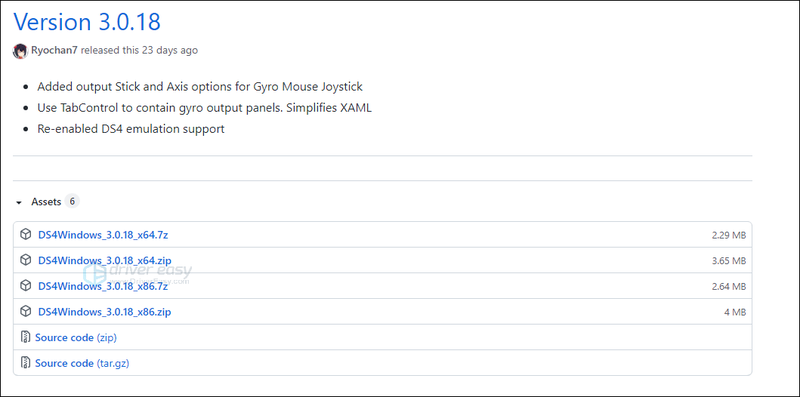
6) Εξαγάγετε το αρχείο και, στη συνέχεια, κάντε διπλό κλικ στο DS4Windows .

7) Ακολουθήστε τις οδηγίες που εμφανίζονται στην οθόνη για να ολοκληρώσετε τη διαδικασία.
8) Συνδέστε ξανά το χειριστήριό σας στον υπολογιστή για να παίξετε το Battlefield 2042.
Αυτά είναι όλα σχετικά με τις μεθόδους για να μην λειτουργεί το χειριστήριο στο Battlefield 2042, ελπίζουμε ότι αυτή η ανάρτηση θα βοηθήσει και μπορείτε να απολαύσετε το παιχνίδι με το χειριστήριό σας.





![[ΛΥΘΗΚΕ] Το Origin δεν ανοίγει στα Windows 10, 11](https://letmeknow.ch/img/knowledge/44/origin-won-t-open-windows-10.png)
![[ΛΥΘΗΚΕ] Το Darkest Dungeon 2 συνεχίζει να κολλάει στον υπολογιστή](https://letmeknow.ch/img/knowledge/11/darkest-dungeon-2-keeps-crashing-pc.jpg)